Cómo instalar el servidor HTTP OpenLiteSpeed con PHP en Ubuntu 18.04 LTS
OpenLiteSpeed es un servidor HTTP de código abierto desarrollado por LiteSpeed Technologies. Es un servidor HTTP ligero y de alto rendimiento con una interfaz gráfica de usuario basada en la web para su administración.
OpenLiteSpeed puede gestionar más de cien mil conexiones simultáneas con un bajo consumo de recursos (CPU y RAM) y es compatible con muchos sistemas operativos, como Linux, Mac OS, FreeBSD y SunOS. El servidor puede utilizarse para ejecutar scripts de páginas web escritos en PHP, Ruby, Perl y Java.
En este tutorial, te mostramos cómo instalar OpenLiteSpeed con la base de datos MariaDB y el actual PHP 7.4 en el servidor Ubuntu 18.04.
Requisitos previos
Para esta guía, utilizaremos el último servidor Ubuntu 18.04 con 2GB de RAM, 25GB de espacio libre en disco y 2 CPUs.
Qué vamos a hacer
- Instalar OpenLiteSpeed
- Instalar la versión PHP 7.4 de OpenLiteSpeed
- Instalar la base de datos MariaDB
- Configurar OpenLiteSpeed Admin
- Configurar OpenLiteSpeed con PHP 7.4
- Ejecutar OpenLiteSpeed en el puerto 80
- Probando
Paso 1 – Instalar OpenLiteSpeed
En primer lugar, añadiremos el repositorio oficial de OpenLiteSpeed para Ubuntu 18.04 e instalaremos OpenLiteSpeed
Para añadir el repositorio de OpenLiteSpeed, descarga el script bash y ejecútalo con el comando que aparece a continuación.
wget -O - http://rpms.litespeedtech.com/debian/enable_lst_debain_repo.sh | bash
Después, instala el OpenLiteSpeed utilizando el comando apt que aparece a continuación.
sudo apt install openlitespeed -y
Una vez completada la instalación, comprueba el estado del servicio OpenliteSpeed.
systemctl status openlitespeed
Y verás que OpenLiteSpeed está en funcionamiento.
Ahora comprueba el puerto que utiliza OpenLiteSpeed.
netstat -plntu
Y obtendrás que el servicio OpenLiteSpeed está utilizando dos puertos por defecto ‘8080’ para el acceso HTTP por defecto, y el puerto ‘8070’ para el acceso administrativo de OpenLiteSpeed.
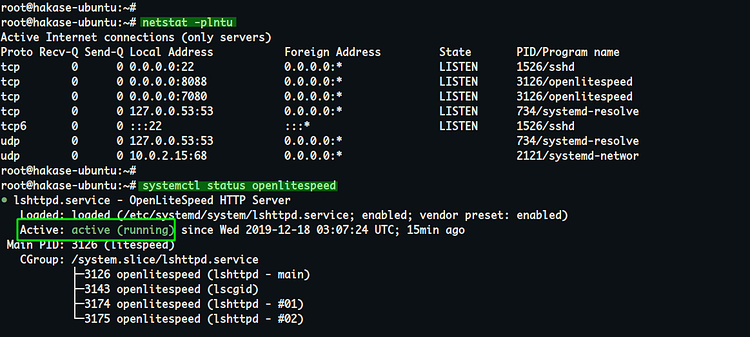
Paso 2 – Instalar la versión PHP 7.4 de OpenLiteSpeed
Después de instalar OpenLiteSpeed, instalaremos la última versión de PHP 7.4 para OpenLiteSpeed. Los paquetes PHP para OpenLiteSpeed se llaman ‘LSPHP’ (LSAPI y PHP).
Instala los paquetes PHP 7.4 para OpenLiteSpeed utilizando el comando apt que aparece a continuación.
sudo apt install lsphp74 lsphp74-common lsphp74-mysql lsphp74-dev lsphp74-curl lsphp74-dbg -y
Ahora que has instalado los paquetes de PHP 7.4 para OpenLiteSpeed, lo hará como un archivo sock del sistema.
Compruébalo utilizando el comando netstat que aparece a continuación.
netstat -pl | grep lsphp
Y obtendrás el archivo sock de LSPHP como se indica a continuación.

Paso 3 – Instalar y configurar MySQL
En este paso, instalaremos el servidor MariaDB y configuraremos la contraseña de root para él.
Instala el servidor MariaDB utilizando el comando apt que aparece a continuación.
sudo apt install mariadb-client mariadb-server
Una vez completada la instalación, inicia el servicio MariaDB y añádelo al tiempo de arranque.
systemctl start mariadb
systemctl enable mariadb
Ahora el servicio MariaDB está en funcionamiento.
A continuación, configuraremos la contraseña de root para el servidor de la base de datos. Y para ello utilizaremos la herramienta de línea de comandos ‘mysql_secure_installation’.
Ejecuta el comando ‘mysql_secure_instalaltion’ que aparece a continuación.
mysql_secure_installation
Ahora escribe la contraseña de root y teclea ‘Y’ para el resto de la configuración.
Set a root password? [Y/n] Y
Remove anonymous users? [Y/n] Y
Remove test database and access to it? [Y/n] Y
Reload privilege tables now? [Y/n] Y
Y la configuración de la contraseña de root de MariaDB se ha completado.
Ahora entra en el shell de MySQL utilizando el usuario root como se indica a continuación.
mysql -u root -p
Type Your Root Password:
Una vez que hayas entrado, comprueba el usuario en el sistema MariaDB utilizando la siguiente consulta.
select User, Password, Host from mysql.user;
Y obtendrás el resultado que se indica a continuación.
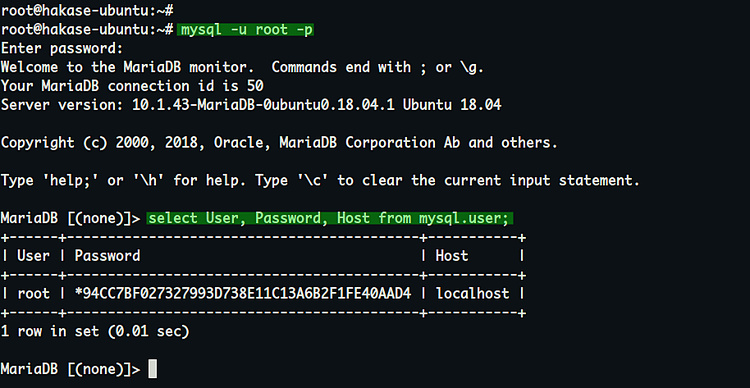
Como resultado, has instalado con éxito el servidor de bases de datos MariaDB y has configurado la autenticación de la contraseña de root para él.
Paso 4 – Configurar el administrador de OpenLiteSpeed
OpenLiteSpeed ofrece un panel de control basado en la web para gestionar su configuración.
En este paso, configuraremos la autenticación de usuario y contraseña para el panel de control de OpenLiteSpeed.
Ve al directorio ‘/usr/local/lsws/admin/misc/’ y obtendrás algunas herramientas, ahora ejecuta el script bash ‘admpass.sh’ como se indica a continuación.
cd /usr/local/lsws/admin/misc/
sh admpass.sh
Escribe tu nombre de usuario y contraseña, y habrás completado la configuración de la autenticación de OpenLiteSpeed.
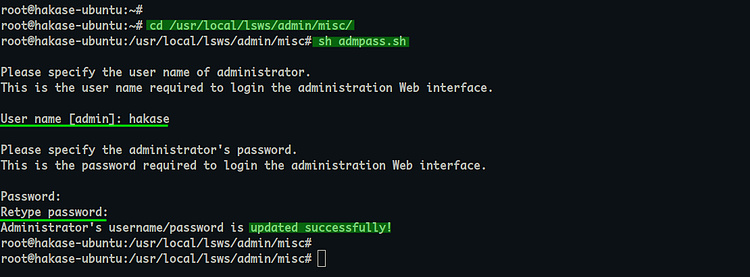
Ahora abre tu navegador web y escribe la dirección IP del servidor seguida del puerto de administración de openliteSpeed‘7080‘. El mío es
https://10.5.5.25:7080/
Y obtendrás el panel de administración de OpenLiteSpeed.
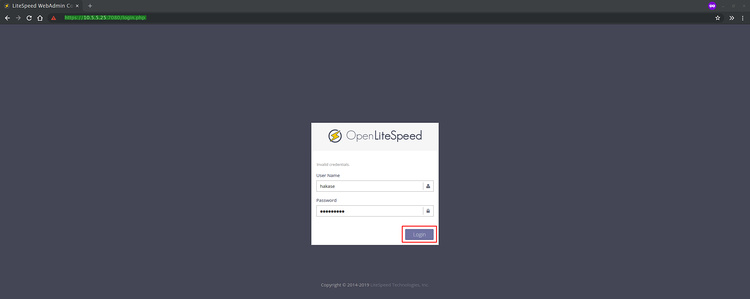
Escribe tu nombre de usuario y tu contraseña, y haz clic en el botón«Iniciar sesión«.
Ahora obtendrás el panel de administración de OpenLiteSpeed como se muestra a continuación.
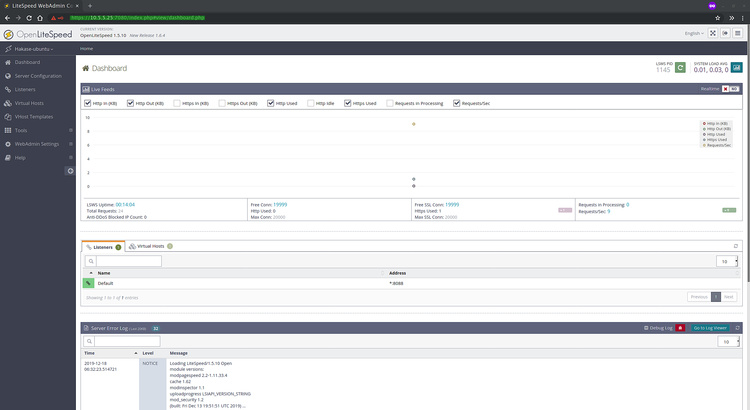
Como resultado, has configurado con éxito la autenticación para el panel de administración de OpenLiteSpeed.
Paso 5 – Configurar OpenLiteSpeed con PHP 7.4
En este paso, configuraremos el PHP 7.4 para el OpenLiteSpeed utilizando la administración basada en la web.
En el panel de control de OpenLiteSpeed, haz clic en el menú«Configuración del servidor» de la izquierda y haz clic en la pestaña«Aplicación externa«.
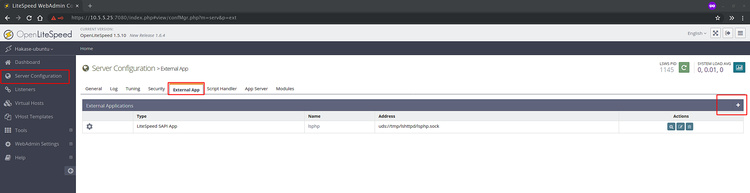
Para añadir la nueva configuración de PHP 7.4, haz clic en el botón«+» de la derecha.
Para el tipo, elige la‘LiteSpeed SAPI App‘ y haz clic en el botón‘Siguiente‘.

Ahora escribe los detalles de la configuración como se indica a continuación.
Name: lsphp74
Address: uds://tmp/lshttpd/lsphp.sock
Notes: lsphp74 for OpenLiteSpeed
Max Connections: 35
Initial Request Timeout (secs): 60
Retry Timeout (secs): 0
Command: $SERVER_ROOT/lsphp74/bin/lsphp
Y haz clic en el botón ‘Guardar‘, y la configuración de PHP 7.4 se habrá añadido.
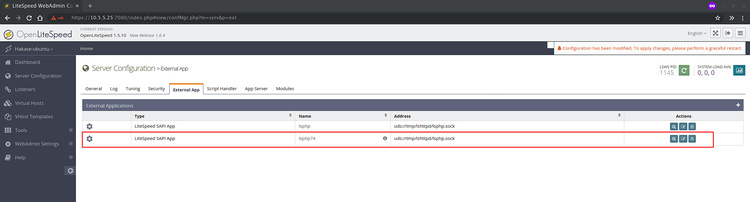
A continuación, cambiaremos el PHP por defecto de OpenLiteSpeed a la versión PHP 7.4.
En el menú «Configuración del servidor», haz clic en la pestaña«Manejador de scripts«.
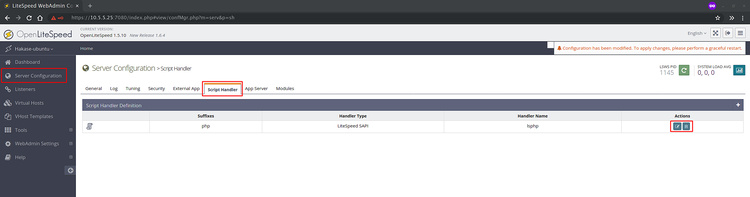
Ahora haz clic en el botón«Editar» de la sección de acciones.
En el ‘Nombre del manejador’, elige el‘lsphp74‘ que acabamos de añadir y haz clic en el botón ‘Guardar‘.
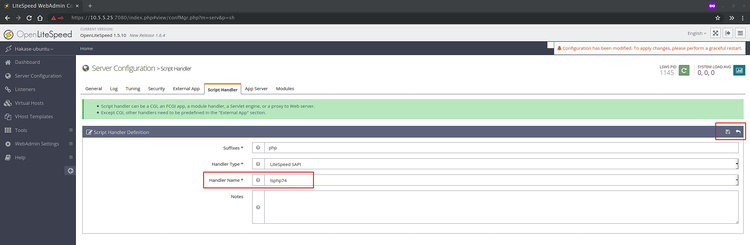
Y como resultado, habrás añadido y activado la configuración de PHP 7.4 para OpenLiteSpeed.
Paso 6 – Ejecutar OpenLiteSpeed en el puerto 80
Por defecto, el OpenLiteSpeed se ejecuta en el puerto por defecto‘8088‘. Para ejecutar OpenLiteSpeed en el puerto http ’80’ por defecto, podemos utilizar el panel de administración para cambiar la configuración.
En el panel de control de OpenliteSpeed, haz clic en el menú«Listener» de la izquierda.
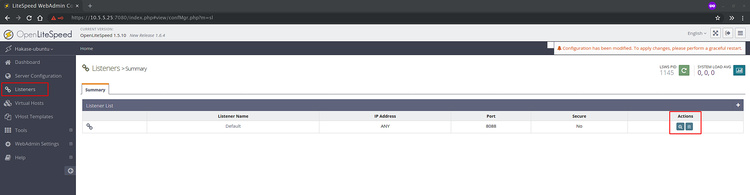
En los oyentes«por defecto», haz clic en el botón«ver«.
En la sección «Configuración de la dirección«, haz clic en el botón «editar» de la derecha.
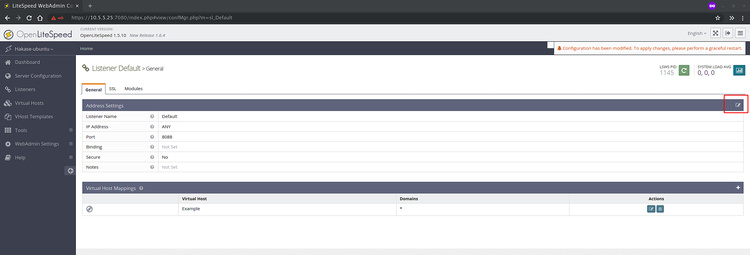
Ahora cambia el puerto por el puerto HTTP por defecto’80‘ y haz clic en el botón ‘Guardar‘.
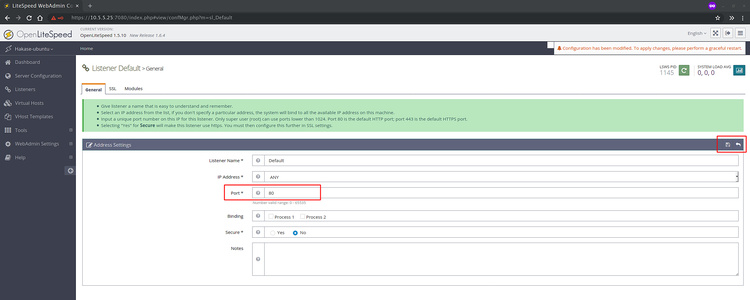
Y el puerto por defecto de OpenLiteSpeed ha sido cambiado al puerto HTTP por defecto ’80’.
Ahora haz clic en el botón de reiniciar y el servicio OpenLiteSpeed se reiniciará.
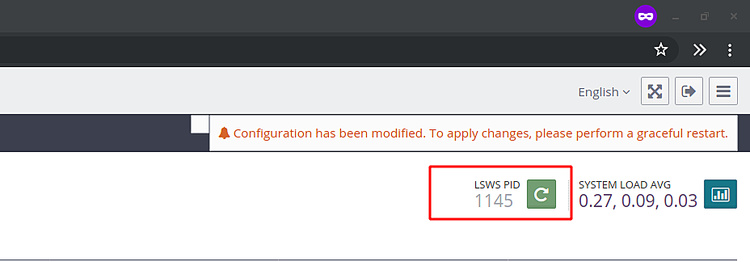
Como resultado, el servicio OpenLiteSpeed se ejecuta ahora en el puerto HTTP por defecto‘80′.
Paso 7 – Prueba
Abre tu navegador web y escribe la dirección IP del servidor en la barra de direcciones.
http://10.5.5.25/
Y obtendrás la página de índice por defecto de OpenLiteSpeed.
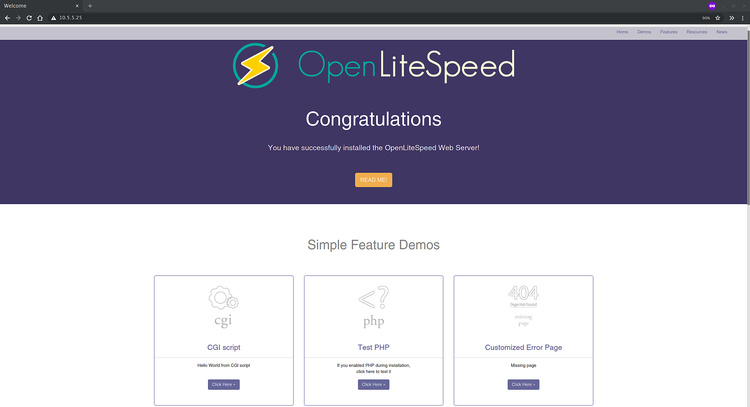
A continuación, probaremos la configuración de PHP y nos aseguraremos de que funciona.
En la sección‘Probar PHP‘, haz clic en el botón‘clic aquí‘.
Y obtendrás la página phpinfo como la siguiente.
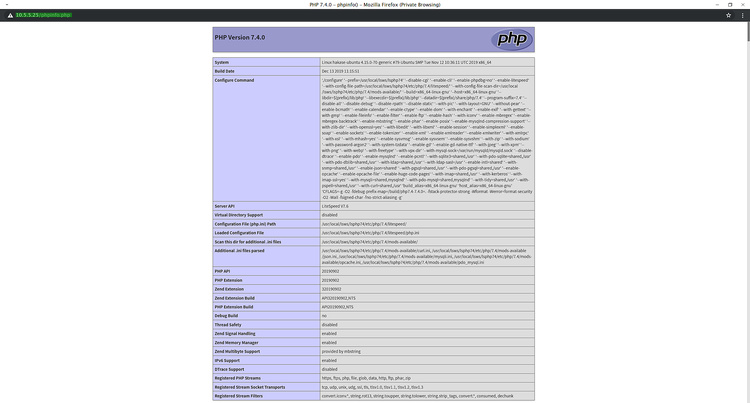
Como resultado, has instalado el servidor web OpenLiteSpeed con la base de datos MariaDB y PHP 7.4 en el servidor Ubuntu 18.04.